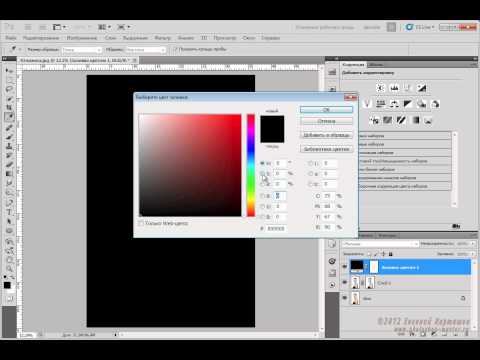Содержание
Как залить фон в Фотошопе: быстро и самостоятельно
Содержание:
- Инструмент «Заливка»
- Применение фильтров
- Полезный совет для новичков
- Инструмент «Градиент»
- «Узоры»
- Готовые картинки
- Видео инструкция
Доброго времени суток, уважаемые читатели моего блога. Фон – один из самых важных элементов картинки. Благодаря ему можно даже самую неважную фотку превратить в стильную и современную. Сделать это нетрудно даже для новичка, обладающего минимальными знаниями программы Photoshop.
Сегодня я расскажу вам как залить фон в фотошопе четырьмя способами, покажу какими инструментами пользоваться для быстрого результата, самого качественного и дам несколько полезных рекомендаций, чтобы картинка выглядела более профессионально выполненной.
Приступим?
Инструмент «Заливка»
Если вы хотите залить фон на готовой фотографии, то у вас ничего не получится, пока вы не избавитесь от уже имеющегося заднего фона. Сделать это можно несколькими способами. Я рекомендую вам для начала разобраться с заливкой, поработав с текущей публикаций и «чистым» документом, а потом прочитать статью в моем блоге о том, как вырезать объект из фото и работать с png.
Сделать это можно несколькими способами. Я рекомендую вам для начала разобраться с заливкой, поработав с текущей публикаций и «чистым» документом, а потом прочитать статью в моем блоге о том, как вырезать объект из фото и работать с png.
Создайте новый документ через меню «Файл» — «Создать».
В Фотошопе некоторые инструменты располагаются на одной и той же кнопке. Как, например, «Градиент» и «Заливка». Чтобы открыть дополнительное меню, нужно просто на несколько секунд зажать левую кнопку мыши, оно откроется и вы сможете выбрать то, что вам нужно.
Так как я пользуюсь самой последней версией Photoshop CC, то у меня еще есть «Выбор 3D-материала». Сказать честно, я этой функцией никогда не пользовался.
Если вы хотите залить документ одним цветом, то вам понадобится обычная «Заливка».
Чуть ниже, в той же панели вы можете видеть два цвета. Один сверху – текущий, которым вы пользуетесь сейчас, ко второму, нижнему, у вас есть возможность быстрого доступа. Переключиться между ними можно при помощи стрелок в правом верхнем углу, а миниатюра в левом нижнем позволяет переключиться к самым распространенным и часто используемым – черному и белому.
Переключиться между ними можно при помощи стрелок в правом верхнем углу, а миниатюра в левом нижнем позволяет переключиться к самым распространенным и часто используемым – черному и белому.
Кроме того, некоторые двухцветные фильтры, например, «Облака» отображаются в той цветовой гамме, которая у вас выставлена в этом меню, но это совсем другая история.
Щелкните по верхнему цвету левой кнопкой мыши и у вас откроется дополнительное окно выбора. Сначала в полосе справа вы выбираете основной цвет, а в квадрате слева определяетесь с оттенком. Затем жмете «Ок», чтобы применить изменения.
Жмете мышью в любом месте рабочего поля с картинкой и фон меняет свой цвет на тот, который вы только что выбрали.
Применение фильтров
В природе никогда не бывает одного четкого цвета, существуют оттенки, переливы, тени, какая-то текстура или блики. Поэтому просто заливка априори не может понравиться нашему глазу.
Обычно на фон я, как минимум добавляю «Шум». Вы можете открыть галерею фильтров и попробовать на практике тот или иной вариант, чтобы понимать, как он выглядит. Ну или просто воспользуйтесь моей схемой. В одной из своих статей я рассказал как быстро сделать черный фон в фотошопе, возможно эта статья окажется для вас полезной.
Вы можете открыть галерею фильтров и попробовать на практике тот или иной вариант, чтобы понимать, как он выглядит. Ну или просто воспользуйтесь моей схемой. В одной из своих статей я рассказал как быстро сделать черный фон в фотошопе, возможно эта статья окажется для вас полезной.
Выберите «Шум», а затем «Добавить шум».
Практически у любого фильтра есть функция предварительного просмотра, жмете на галочку и смотрите как изменения отражаются на вашей фотографии. В случае с шумом вам останется только подвигать ползунком, чтобы достичь лучшего результата.
Вот такой результат у меня получился. Для некоторых цветов я применяю еще и фильтр «Размытие» — «Размытие по Гауссу», но в случае с фиолетовым это лишнее. А вот вам может пригодиться. Попробуйте сделать это самостоятельно.
Полезный совет для новичков
Я заметил, что не так много людей пользуется «Историей», в которой отображаются все действия, применяемые пользователем. Зря, ведь это очень удобно. Один щелчок по определенному шагу возвращает вас к тому моменту, где вы его выполняли.
Один щелчок по определенному шагу возвращает вас к тому моменту, где вы его выполняли.
Откройте «Окно», поставьте галочку напротив «История» и поместите ее в нижнюю панель справа.
Теперь, чтобы вернуться к началу мне просто нужно нажать на «Новый» и уберутся все цвета и шумы. Можно начинать сначала
Инструмент «Градиент»
Если вы хотите узнать все о плавном переходе цвета (градиенте), то я советую вам прочитать одноименную статью в моем блоге. В рамках этой статьи я покажу лишь минимум: как пользоваться готовыми схемами.
Для начала откроем инструмент «Градиент», который находится на той же кнопке, что и «Заливка».
На сайте Photoshop-Master можно найти кучу дополнений для фотошопа: кисти, узоры, рамки, шрифты и так далее. Специалисты не приветствуют подгрузку «лишних» шаблонов, таких как градиенты. Это дает дополнительную нагрузку на и без того тяжелую программу. А переходы цвета можно сделать быстро и самому.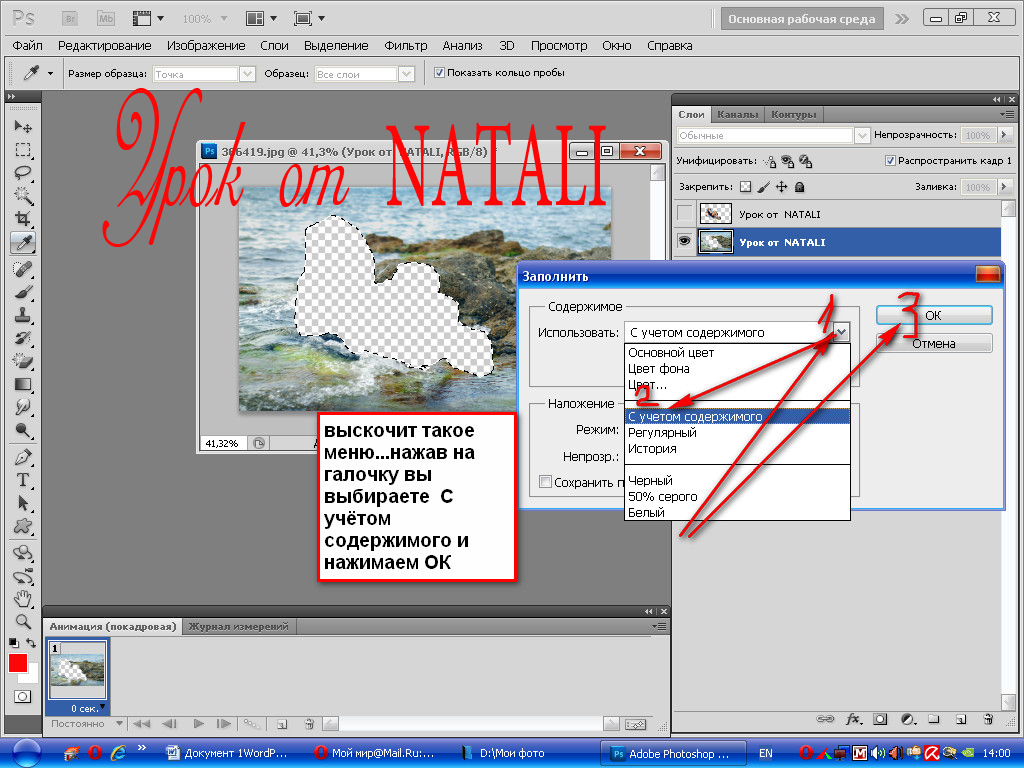
На мой взгляд добавление профессионально созданных градиентов новичку точно не помешает, а лишь ускорит процесс создания качественных шедевров.
Вы можете увидеть в списке не такое уж большое количество градиентов, но помните, что в каждый из них может входить до 1000 экземпляров.
Я, например, нашел 10 000 шаблонов. Вес файла всего 0,3 Мб. Жму на «Скачать и жду когда архив загрузится.
После закачивания открываю при помощи программы WinRAR. И перетаскиваю файл GDR в заранее подготовленную папку.
Возвращаюсь в Фотошоп. После того как я выбрал среди инструментов «Градиент», нахожу на верхней панели эскиз с цветом, в моем случае красно-черным. Открывается дополнительное меню. Здесь нажимаю на гайку в правом верхнем углу.
Выбираю загрузить градиенты. В открывшемся окне с «Моим компьютером» нахожу файл GDR, который недавно извлек в папку и загружаю.
Готово. Теперь файл, который вы загружали, и архив можно удалить.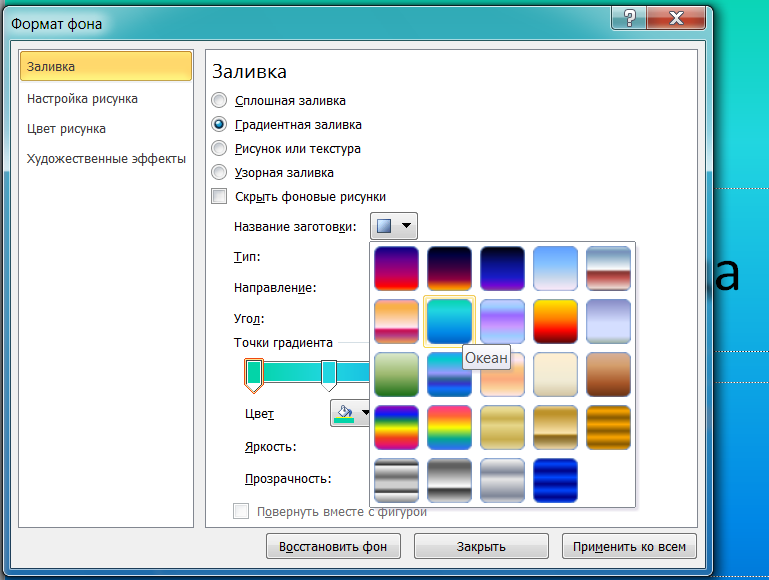 Все градиенты перекочевали в папку с программой.
Все градиенты перекочевали в папку с программой.
Осталось лишь провести мышью по картинке, на которую заливается фон, и готово.
От того, куда вы будете вести зависит как расположится переход цвета. Посмотрите видео в конце статьи или попробуйте разные варианты сами.
Помимо градиентов, вы можете скачать на сайте Photoshop-Master готовые узоры. Сейчас покажу как с ними работать.
«Узоры»
Вы можете скачать любую jpg картинку и установить ее в качестве фона, а можете воспользоваться узорами. На сайте Photoshop-Master их почему-то назвали текстурами. Обращайте внимание на формат. Если вы качаете PAT, то все верно, это дополнение для программы. Если видите jpeg, то это всего лишь рисунок
Загрузить узоры можно по такому же принципу, как и градиенты. Если у вас что-то не получается, прочитайте статью о том, как залить фон для текста, или попробуйте сделать это самостоятельно пользуясь инструкциями из этой статьи.
Снова выберите инструмент «Заливка».
В верхней панели смените опцию «Основной цвет» на «Узор». Рядом появится плашка с эскизом узора. Я уже подгружал их, поэтому мне осталось лишь выбрать приятный вариант. Щелкаю на стрелочку, рядом с эскизом.
Здесь есть уже знакомая вам гайка, которая позволит подгрузить новые узоры.
Один щелчок по фону и узор расположится на рисунке.
Готовые картинки
С готовыми картинками все еще проще. Вы просто скачиваете изображение из интернета. Прочитайте статью о том, как это сделать, чтобы не бояться юридического преследования и нарушения закона об авторском праве.
Откройте папку с изображением и перетащите его в рабочее окно.
Осталось лишь растянуть. В этом нет ничего сложного. Но можете прочитать статью о том, как правильно сделать изображение больше. Возможно, узнаете кое-что новое.
Ну вот почти и все.
Видео инструкция
После того как я написал статью, я подумал, что некоторым из вас могут быть интересны коллажи. То есть у вас есть какая-то основа, а сверху вы добавите картинку, в качестве фона. При создании ролика я сразу поставил в центр изображения объект. В данном случае страница товара с АлиЭкспресс — [urlspan]Телескоп для телефона[/urlspan].
То есть у вас есть какая-то основа, а сверху вы добавите картинку, в качестве фона. При создании ролика я сразу поставил в центр изображения объект. В данном случае страница товара с АлиЭкспресс — [urlspan]Телескоп для телефона[/urlspan].
Чтобы залить фон, вам просто нужно активировать фон, нажать на него. Тогда все изменения будут применяться не к самому объекту, а именно к заднему слою. Ну, думаю, что вы поймете, когда увидите ролик. Я специально не стал из него ничего вырезать.
Можете посмотреть с какими трудностями я столкнулся во время работы.
Если вам понравилась эта статья – подписывайтесь на рассылку и узнавайте о фотошопе больше. Ну а если вам хочется научиться работать с программой профессионально и знать все о ее инструментах и возможностях, могу посоветовать видео курс «Фотошоп с нуля в видео формате».
Вам больше не придется искать ответы в интернете. Если вы знаете какими инструментами и что можно сделать, то пути решения будут появляться у вас сами собой. Это и отличает профессионалов.
Это и отличает профессионалов.
Ну вот и все. До новых встреч и удачи.
Как делать заливку в фотошопе чтобы упростить процесс закрашивания?
Фотошоп — графический редактор, позволяющий корректировать недостатки, выявленные на изображении. Именно он оснащён достаточным количеством различных возможностей и функций, благодаря которым обработка фотографий сопровождается не только высокой эффективностью, но и проявлением дизайнерами своих творческих способностей.
В Фотошопе можно изменять заливку отдельных предметов, что благоприятствует более высокой цветовой насыщенности изображения. К сожалению, те, кто только стоит у истоков дизайнерского мастерства, кто начинает осваивать практические возможности графического редактора, не владеют даже простыми навыками корректировки фото, поэтому активно желают знать, как сделать заливку в Фотошопе.
- 2.1 Рекомендации, как поменять заливку
«Узоры»
Вы можете скачать любую jpg картинку и установить ее в качестве фона, а можете воспользоваться узорами. На сайте Photoshop-Master их почему-то назвали текстурами. Обращайте внимание на формат. Если вы качаете PAT, то все верно, это дополнение для программы. Если видите jpeg, то это всего лишь рисунок
На сайте Photoshop-Master их почему-то назвали текстурами. Обращайте внимание на формат. Если вы качаете PAT, то все верно, это дополнение для программы. Если видите jpeg, то это всего лишь рисунок
Загрузить узоры можно по такому же принципу, как и градиенты. Если у вас что-то не получается, прочитайте статью о том, как залить фон для текста, или попробуйте сделать это самостоятельно пользуясь инструкциями из этой статьи.
Снова выберите инструмент «Заливка».
В верхней панели смените опцию «Основной цвет» на «Узор». Рядом появится плашка с эскизом узора. Я уже подгружал их, поэтому мне осталось лишь выбрать приятный вариант. Щелкаю на стрелочку, рядом с эскизом.
Здесь есть уже знакомая вам гайка, которая позволит подгрузить новые узоры.
Один щелчок по фону и узор расположится на рисунке.
Как изменить цвет при помощи заливки
Процесс цветовой корректировки изображений, когда изменяется основной цвет фона или какого-то предмета, в принципе не сопровождается особенными сложностями. Начинающий дизайнер, выяснив, где заливка в Фотошопе cs6 находится, может смело приступать к первому практическому опыту. Достаточно сделать корректировку нескольких фото, следуя рекомендациям опытных графических дизайнеров, как станет понятна каждая деталь, и процесс улучшения изображения станет восприниматься уже иначе, сопровождаясь креативностью и повышенным интересом.
Начинающий дизайнер, выяснив, где заливка в Фотошопе cs6 находится, может смело приступать к первому практическому опыту. Достаточно сделать корректировку нескольких фото, следуя рекомендациям опытных графических дизайнеров, как станет понятна каждая деталь, и процесс улучшения изображения станет восприниматься уже иначе, сопровождаясь креативностью и повышенным интересом.
Рекомендации, как поменять заливку
Пользователь должен первоначально определиться, в какой конкретно области планируется изменять цвет, то есть выполнять заливку. Эту область необходимо выделить, воспользовавшись некоторыми инструментами типа «Лассо» или «Прямоугольная область».
После выделения желаемой области можно кликнуть правой клавишей мышки и в развернувшемся окне выбрать пункт «Выполнить заливку» или же сразу активировать на панели меню режим заливки.
Теперь появляется дополнительная панель, позволяющая внести изменения в параметры соответствующего инструмента. В частности, область может быть залита ровным однотонным цветовым слоем, а также к ней можно применить орнамент с несколькими цветовыми оттенками.![]()
На горизонтальной панели настроек следует выбрать основной цвет, а затем сразу перейти к выбору желаемого узора. На этой же панели можно воспользоваться и другими предложениями. В частности, можно сделать заливку непрозрачной, а также воспользоваться режимом близости цветовых оттенков.
Если запустить такую функцию, как «Сглаживание», то будет осуществлён плавный переход от закрашенной области к незакрашенной.
Достаточно интересно разобраться и с тем, как заливать в Фотошопе cs6 определённые области при помощи инструмента «Градиент». Первоначально точно также следует выделить область, над которой планируется поработать. После этого активировать инструмент «Градиент».
В настройках инструмента следует выбрать основной цвет и цвет, при помощи которого планируется окрасить отдельные части фона.
Теперь, воспользовавшись левой клавишей мыши, следует нарисовать произвольной длины прямую линию, выступающую в качестве границы цветового перехода. Однако важно понимать, что чем длиннее будет данная линия, тем менее заметным будет цветовой переход.
После завершения этой процедуры можно вновь прибегнуть к изменениям настройки залитой области, регулируя уровень прозрачности, стиль и метод наложения.
Применяя различные типы заливки, всевозможные инструменты, можно существенно преобразовать исходное изображение. Следует отметить, что результативность также зависит во многом от того, какая версия Фотошопа инсталлирована на компьютере. Опытные графические дизайнеры всегда отслеживают появление обновлений, выход новой версии графического редактора. В частности, Adobe Photoshop cs6 оснащён большими возможностями, нежели Фотошоп предыдущих версий.
Итак, имея в распоряжении Adobe Photoshop, ознакомившись с рекомендациями опытных графических дизайнеров, несложно научиться осуществлять самостоятельную корректировку изображений, в том числе применять заливку. Цифровая обработка фотографий, рисунков, изображений для многих выступает в качестве увлекательного процесса, в котором достаточно ярко раскрываются творческие способности дизайнера и его креативное мышление.
Сохранение в файл
После всех действий рабочий документ необходимо сохранить в файл.
- Выполните команду Файл -> Сохранить.
- В появившемся окне Проводника укажите имя файла и папку, куда он будет сохранён. Убедитесь, что в списке Тип файла выбран пункт Photoshop (*PSD, *PDD) и нажмите кнопку Сохранить. Дело в том, что форматы являются для Photoshop «родными», и в дальнейшем вы легко сможете вернуться к редактированию их содержимого.
Если же вы хотите сохранить файл в качестве обыкновенной картинки — выполните команду Файл -> Экспортировать -> Экспортировать как, в открывшемся окне задайте подходящий формат, нажмите кнопку Экспорт, укажите имя и расположение файла, а затем нажмите Сохранить.
Полезные ссылки:
- Бесплатные видеоуроки по Фотошопу;
- 9 бесплатных мини-курсов для фотографов;
- Каталог платных курсов по Фотошопу видеоуроки по разным направлениям.
Где в фотошопе инструмент «Заливка»
Инструмент «Заливка», располагается на панели инструментов и выглядит в виде ведерка с каплей.
Инструмент «Заливка» — заливает одинаково окрашенные смежные области основным цветом.
Обычно, панель инструментов располагается с правой или левой стороны, от рабочей области. Активировать ее можно нажав «Окно» → «Инструменты», поэтому, если в вашей версии Adobe Photoshop она не видна, включите ее.
Существует быстрая активация инструмента. Для этого следует нажать горячую клавишу «G».
Создание документа
Несмотря на обилие инструментов, работа в Photoshop, как и в любом другом редакторе, начинается с создания нового документа.
- В главном меню программы выполните команду Файл -> Создать либо нажмите сочетание клавиш Ctrl+N.
- В открывшемся окне Новый задайте параметры будущего документа (можно установить такие же, как на скриншоте ниже).
- Имя. Может быть любым. Хотя многие на этом этапе не трогают это поле, задавая имя файлу уже во время сохранения, лучше переименуйте документ сразу, чтобы избежать путаницы.

- Ширина. Размер холста по горизонтали. В компьютерном мире принято задавать в пикселях, но если вы работаете, скажем, с бумажной продукцией, то вам вполне могут подойти сантиметры или даже пункты.
- Высота. Длина холста по вертикали.
- Разрешение. Чем больше показатель, тем качественней конечное изображение.
- Цветовой режим. Формат и глубина цвета. Обычно 8-битный RGB всех устраивает.
- Содержимое фона. В нашем случае фон будет белым, но ему можно задать любой другой цвет или вообще сделать прозрачным.
- Цветовой профиль. Здесь можно назначить либо удалить профиль цветопередачи. Из-за неправильно выбранного пункта именно в этом раскрывающемся списке можно получить проблемы с цветопередачей, корень которых потом приходится долго искать.
- Попиксельная пропорция. Вариант следует выбирать, исходя из стандарта, с которым вы работаете.
 Если значения раскрывающегося списка ничего вам не говорят, — оставьте Квадратные пикселы.
Если значения раскрывающегося списка ничего вам не говорят, — оставьте Квадратные пикселы.
- Нажмите OK и оцените результат — документ создан.
Быстрое выделение
Несмотря на обилие всевозможных панелей и элементов управления, которые вы можете лицезреть в окне Photoshop, чаще всего (особенно на начальных этапах) вам будет нужна расположенная слева палитра инструментов.
Понять, за что отвечает тот или иной инструмент палитры, можно по рисунку или всплывающей подсказке, которая появится, если поместить на кнопке указатель мыши и немного подождать.
Большинство кнопок палитры имеют подменю, открыть которое можно, щёлкнув на значке либо один раз правой, либо дважды левой кнопкой мыши.
По умолчанию в Photoshop активен инструмент Перемещение, но, во-первых, он невероятно прост для понимания, а во-вторых, прежде, чем что-либо перемещать, надо что-либо выделить.
За выделение отвечает специальная группа инструментов. Выберите Прямоугольное выделение.
Со сменой рабочего инструмента изменились элементы панели параметров. Она расположена под строкой меню и служит для тонкой настройки выбранного инструмента.
Например, для прямоугольного выделения доступны такие параметры, как режим работы, растушовка и стиль.
- Режим работы
меняется щелчком на одном из четырёх значков.
Новая выделенная область. Используется при выделении первой либо единственной части объекта. Области, выделенные до применения инструмента в этом режиме, исчезнут.
Добавить к выделенной области. Если хотите выделить вторую и последующие области, используйте этот режим.
Вычитание из выделенной области. Режим служит для снятия выделения с отдельных областей.
Пересечение с выделенной областью. Режим выделения пересечения двух областей.
- Растушевка.
По краям выделенной области добавляет частично выделенные пиксели, чтобы выделенная область сливалась с фоном не резко, а плавно. - Стиль.

Может быть либо обычный (вы сами выбираете область на холсте), либо с заданными пропорциями (вы выбираете на холсте прямоугольник с заранее установленным соотношением сторон), либо определённого размера (можно указать с клавиатуры).
Чтобы понять, как это работает, сделайте следующее.
- Выберите инструмент Выделение -> Прямоугольная область.
- Выделите первый фрагмент. Для этого установите указатель мыши в левый верхний угол экрана и, удерживая нажатой кнопку мыши, перемещайте его вправо и вниз, выделяя прямоугольную область.
- Выделите второй фрагмент. Для этого на панели параметров нажмите кнопку Добавить к выделенной области и выделите участок холста с помощью мыши, как делали это в предыдущем шаге.
- Удалите фрагмент из уже выделенной части. Для этого на панели параметров нажмите значок Вычитание из выделенной области, и выделите указателем мыши фрагмент, который нужно исключить.
Допуск
Во многих инструментах есть такое свойство как допуск. И везде этот допуск работает примерно одинаково.
И везде этот допуск работает примерно одинаково.
Чем меньше допуск, тем меньше цветовой диапазон закрашиваемой области. Т.е. если допуск 0
и вы хотите закрасить белым цветом на сине-голубом фоне, то заливке подвергнется только лишь тот оттенок, на который вы кликнули изначально, ну и конечно все точно такие же оттенки ни на грамм не отклоняющиеся от нормы. А если допуск будет максимальным (
255
), то заливка закрасит вообще весь холст без исключения.
Давайте посмотрим на примере, а вы потом сами поэксперементируете. За основу возьмем квадрат, который меняет свой цвет плавно от желтого до белого. Попробуем установить разные значения допуска и закрасить их черным цветом.
Как видите, чем больше доступ, тем больше он использует диапазон цветов, которые считает родными и тем больше цветов и оттенков закрашивает. Я надеюсь, что суть вы уловили. Уловили? Если нет, то спрашивайте. Я отвечу.
Photoshop- Фоны- Используйте заливки для специальных фонов в Photoshop 6
Photoshop- Фоны- Используйте заливки для специальных фонов в Photoshop 6
Главная Фоны Photoshop Используйте заливки для специальных фонов в Photoshop 6
Поиск MS Office A-Z | Поиск веб-страниц/ Дизайн от А до Я
Использование заливок для особых фонов в Photoshop 6
Иногда вам просто нужен цвет, большая его часть. В Photoshop есть множество способов заполнить область цветом. В этом месяце мы покажем вам, как использовать команды «Заливка», чтобы окружить особый объект сплошным цветом, ярким узором или градиентом цвета.
В Photoshop есть множество способов заполнить область цветом. В этом месяце мы покажем вам, как использовать команды «Заливка», чтобы окружить особый объект сплошным цветом, ярким узором или градиентом цвета.
Вам понадобится фотография с ярким передним планом. Это может быть человек, дом, дерево или ваза с цветами. Ваш эксперимент может даже стать оригинальной рождественской открыткой.
Выберите тему
Начните с открытия файла с темой, которую вы хотите показать. Мы выбрали лицо малыша, морщящегося для поцелуя. В меню «Изображение» выберите «Размер изображения» и обратите внимание на фактическую высоту и ширину изображения в пикселях.
Выберите инструмент «Магнитное лассо». Он расположен в левом верхнем углу палитры инструментов. Это значок с изображением треугольного аркана с магнитом. Если вы его не видите, нажмите и удерживайте левую кнопку мыши на инструменте «Лассо», затем выберите «Магнитное лассо». Параметры инструмента находятся в горизонтальном меню над изображением. Чтобы обеспечить гладкое выделение без зазубрин, установите параметр «Растушевка» на пять пикселей (5 пикселей). Растушевка вокруг выделения компенсирует трудновыбираемые края, такие как детские волосы на нашей фотографии.
Чтобы обеспечить гладкое выделение без зазубрин, установите параметр «Растушевка» на пять пикселей (5 пикселей). Растушевка вокруг выделения компенсирует трудновыбираемые края, такие как детские волосы на нашей фотографии.
Теперь щелкните по краю объекта, чтобы выбрать его. Когда вы достигнете начальной точки выбора, появится крошечный кружок. Дважды щелкните его, чтобы завершить выбор. Перейти в главное меню. В меню «Правка» выберите «Копировать».
Открыть новый файл
Далее в меню «Файл» выберите «Создать». Укажите Ширину и Высоту не меньше или немного больше исходного файла. (Вы можете обрезать его позже, если это необходимо.) Сохраните новый файл как Portrait.psd.
Затем в меню Правка выберите Вставить. Вуаля, ваша тема. Используйте инструмент «Перемещение» (значок со стрелкой и крестиком в правом верхнем углу), чтобы точнее разместить изображение. Чтобы увидеть, какой тип фона лучше всего подходит для него, вы создадите различные слои, заполненные сплошными цветами, причудливыми узорами и цветовыми градиентами.
Новый слой
Если вы не видите палитру «Слои», выберите «Показать слои» в меню Windows. В нижней части меню «Слои» щелкните значок «Создать новый слой», значок маленького блокнота.
Чтобы выбрать цвет заливки, щелкните поле цвета переднего плана в палитре инструментов Photoshop. Выберите любой цвет, который вам нравится. Вернитесь к палитре инструментов и щелкните значок Paintbucket, также известный как инструмент «Заливка». Теперь щелкните окно изображения. Пуф! Он наполняется цветом. Если ваш объект скрыт, вернитесь к палитре слоев и с помощью мыши перетащите слой изображения над слоем заливки.
Для каждой новой фоновой заливки сначала создайте новый слой. Это позволяет вам иметь много возможных фонов, прежде чем окончательно решить, какой из них вам больше нравится. Чтобы скрыть слой, щелкните мышью на значке глаза. Чтобы удалить слой, просто перетащите его в маленькую корзину в палитре слоев. Обязательно сохраните свою работу.
Заполнение узором A
Далее лунку заливаем узором. Щелкните значок «Создать новый слой» в палитре «Слои». В горизонтальном меню вы увидите параметры, доступные с инструментом Paintbucket. Действие по умолчанию — залить слой цветом переднего плана. В разделе «Заливка» щелкните стрелку и выберите «Узор». Затем щелкните стрелку Pattern, чтобы выбрать один из них. Нажмите на окно изображения и посмотрите, как оно заполнится. Чтобы попробовать другой узор, создайте новый слой и выберите другой.
Градиентная заливка
Немного сложнее градиентная заливка, заливка, представляющая собой смесь цветов. Но сначала перейдите в палитру «Слои» и скройте другие фоны, которые вы выбрали, щелкнув значки глаз.
Затем в меню «Слой» выберите «Новый слой-заливка», а затем «Градиент». Нажмите «ОК». Затем выберите градиент и снова нажмите OK. Чтобы отредактировать градиент, вернитесь в палитру «Слои» и дважды щелкните значок градиента. Здесь вы можете не только изменить цвета градиента, но и выбрать новый стиль (например, радиальный или ромбовидный), новый угол, поменять местами цвета и масштабировать цветовые полосы в градиенте. Практикуйтесь и используйте инструмент «Перемещение» для создания различных эффектов.
Здесь вы можете не только изменить цвета градиента, но и выбрать новый стиль (например, радиальный или ромбовидный), новый угол, поменять местами цвета и масштабировать цветовые полосы в градиенте. Практикуйтесь и используйте инструмент «Перемещение» для создания различных эффектов.
Сохрани свою любимую
Но, в конце концов, что выбрать? Нажмите на значки глаз или удалите ненужные слои. Наконец, мы выбрали простую пастельную заливку, которая соответствует щекам наших малышей.
Файл Portrait.psd сохранит все созданные вами слои. Чтобы создать новый файл с заливкой, которую вы предпочитаете, просто сохраните файл под новым именем, выбрав «Сохранить как» в меню «Файл». Перейдите в Файл/Сохранить как. Введите новое имя для изображения, выберите формат JPG и нажмите «Сохранить».
Теперь, когда у вас есть основы фона, идите и заполняйте!
Главная Фоны Photoshop Используйте заливки для специальных фонов в Photoshop 6
Поиск MS Office A-Z | Поиск веб-страниц/ Дизайн от А до Я
Как изменить цвет фона в Photoshop (быстро!)
Существует несколько различных способов изменить цвет фона в Photoshop, в зависимости от того, хотите ли вы добавить цвет или создать простой белый фон. Эти методы хорошо работают для фотографий продуктов или портретов, но их можно смешивать с любым изображением. Хотя процесс немного упрощается, если у изображения уже есть сплошной цветной фон, это не единственный способ. На самом деле, вы все равно можете изменить цвет фона на белый, даже если ваш объект занят фоном.
Эти методы хорошо работают для фотографий продуктов или портретов, но их можно смешивать с любым изображением. Хотя процесс немного упрощается, если у изображения уже есть сплошной цветной фон, это не единственный способ. На самом деле, вы все равно можете изменить цвет фона на белый, даже если ваш объект занят фоном.
В этом уроке вы познакомитесь с различными способами изменения цвета фона в Photoshop. С советами, изложенными здесь, вы сможете быстро поменять фон, чтобы получить чистый, профессиональный студийный вид!
Начнем!
Как изменить цвет фона на белый
В этом первом методе вы увидите, как взять обычный фон изображения и заменить его белым. Этот метод требует, чтобы вы выбрали и удалили исходный фон изображения. Однако с некоторыми новыми инструментами, представленными в Photoshop CC 2020 и более поздних версиях, этот процесс упрощается.
Шаг 1. Используйте инструмент «Выбрать объект» для создания выделения
Вместо того, чтобы тратить время на вырезание объекта на этой фотографии вручную, вы можете использовать инструмент под названием «Выбор объекта». Находится на панели свойств и автоматически создает выделение на основе краев фотографии.
Находится на панели свойств и автоматически создает выделение на основе краев фотографии.
Убедившись, что ваш слой изображения разблокирован, выберите его и откройте панель свойств.
Если вы не видите панель свойств, вы можете подняться до Окно > Свойства.
В нижней части окна «Свойства» вы увидите параметр быстрых действий с двумя кнопками. Нажмите на опцию «Выбрать тему» . Это создаст новое выделение вокруг вашего объекта без фактического удаления фона.
Шаг 2: уточнение активного выделения с помощью инструмента быстрого выделения
Немного подумав, Photoshop автоматически создаст общее выделение вокруг вашего объекта. В большинстве случаев он делает довольно хорошую работу. Однако, если он полностью промахнулся, вам нужно попробовать другой метод выбора. Это произойдет только в том случае, если края вокруг вашего объекта трудно различимы или сливаются с занятым фоном.
В случае с этим изображением все получилось очень хорошо. Тем не менее, он пропустил несколько мест внутри петли цепи и вокруг пальцев. Вместо того, чтобы начинать выделение заново, вы можете уточнить уже активное выделение.
Сначала выберите инструмент быстрого выбора на панели инструментов или нажмите W на клавиатуре.
Затем убедитесь, что режим выделения установлен на «Вычесть из выделения».
Выделив слой с изображением, закрасьте области, которые хотите удалить.
Очень вероятно, что вы случайно выберете часть изображения, которую не хотите удалять из выделения. В этом случае вы можете удерживать клавишу Shift или нажать опцию «Добавить к выделению» для дальнейшей настройки области выделения.
После перехода туда и обратно между добавлением и вычитанием из вашего выбора вы получите идеальное выделение вокруг вашего объекта.
Шаг 3. Добавьте выделение к маске слоя
Теперь пришло время удалить фон позади объекта. Поскольку вы хотите работать неразрушающим образом, вы можете использовать маску слоя, а не удалять ее.
Выделив слой изображения, просто нажмите значок маски слоя, чтобы добавить активное выделение к маске слоя.
На этом этапе ваш фон должен быть полностью прозрачным, что представлено шахматной доской.
Однако, если ваш объект стал невидимым, просто нажмите Command + I (Mac) или Control + I (PC), чтобы инвертировать маску.
Шаг 4. Создайте новый слой-заливку белого цвета под объектом
На последнем этапе вы добавите белый фон позади объекта с помощью слоя-заливки. Преимущество этих слоев в том, что вы можете легко изменить цвет постфактум без каких-либо сочетаний клавиш.
Чтобы создать новый слой заливки цветом, перейдите к Layer > New Fill Layer > Solid Color.
Переименуйте слой во что угодно. В этом случае я назову его «Белый фон» и нажму «ОК».
В этом случае я назову его «Белый фон» и нажму «ОК».
В палитре цветов выберите белый и снова нажмите OK. Это будет цвет всего слоя.
Размещение нового слоя-заливки позади вашего объекта заменит прозрачный фон белым фоном.
Если вы хотите изменить цвет фона позже, все, что вам нужно сделать, это дважды щелкнуть цвет слоя заливки. Это снова откроет палитру цветов и позволит вам выбрать другой цвет для фона.
Шаг 5: Теперь у вас есть белый фон!
С помощью нескольких основных вариантов выбора и параметров маскирования слоя вы можете удалить фон и заменить его белым в Photoshop. Это отлично подходит для изображений продуктов или если вам нужен простой фон для портрета.
Осталось экспортировать изображение. Перейдя в меню «Файл» > «Сохранить как » и установив для параметра «Формат файла» значение «JPEG», , вы сможете экспортировать изображение за считанные секунды.
Теперь, когда вы знаете, как изменить цвет фона на белый в Photoshop, давайте обсудим, как добавить градиент к фону.
Как применить градиент к цвету фона в Photoshop
В следующем примере мы изменим фон портретного изображения на градиентный фон. Есть несколько способов сделать это, но я поделюсь самым быстрым способом. Этот процесс повторяет многие из тех же шагов, что и раньше, но с небольшим изменением в конце! Вот как это делается.
Шаг 1. Используйте «Удалить фон», чтобы вырезать объект
На этот раз давайте попробуем что-то немного другое, чтобы удалить фон с объекта. Вместо того, чтобы создавать активное выделение, давайте сразу удалим весь фон.
Еще раз, когда слой изображения разблокирован и выбран, откройте панель свойств. Если вы его не видите, перейдите в Окно > Свойства.
На этот раз, вместо выбора темы, нажмите «Удалить фон». Этот параметр создаст выделение, применит его к маске слоя и сразу удалит фон изображения.
Экономьте время!
Шаг 2. Уточните маску слоя по мере необходимости
Если фон удален, он может выглядеть не совсем идеально. Вы можете легко подправить его, используя инструмент «Кисть» и рисуя на маске слоя. В этом примере выделение случайно включило часть фона.
Чтобы избавиться от него, я выберу инструмент «Кисть» ( B ), установлю черный цвет переднего плана и отрегулирую размер и жесткость кисти по мере необходимости.
С выбранной маской слоя я закрашу области моего изображения, которые хочу сделать прозрачными. После простой настройки кисти я исправил все бросающиеся в глаза проблемы, оставшиеся после автоматического выбора. Если вы новичок в использовании масок слоя в Photoshop, я настоятельно рекомендую этот пост, чтобы узнать, как они работают.
В некоторых случаях вокруг объекта остается небольшая окантовка. Это может произойти, когда выделение оставляет лишь немного остатка от исходного изображения.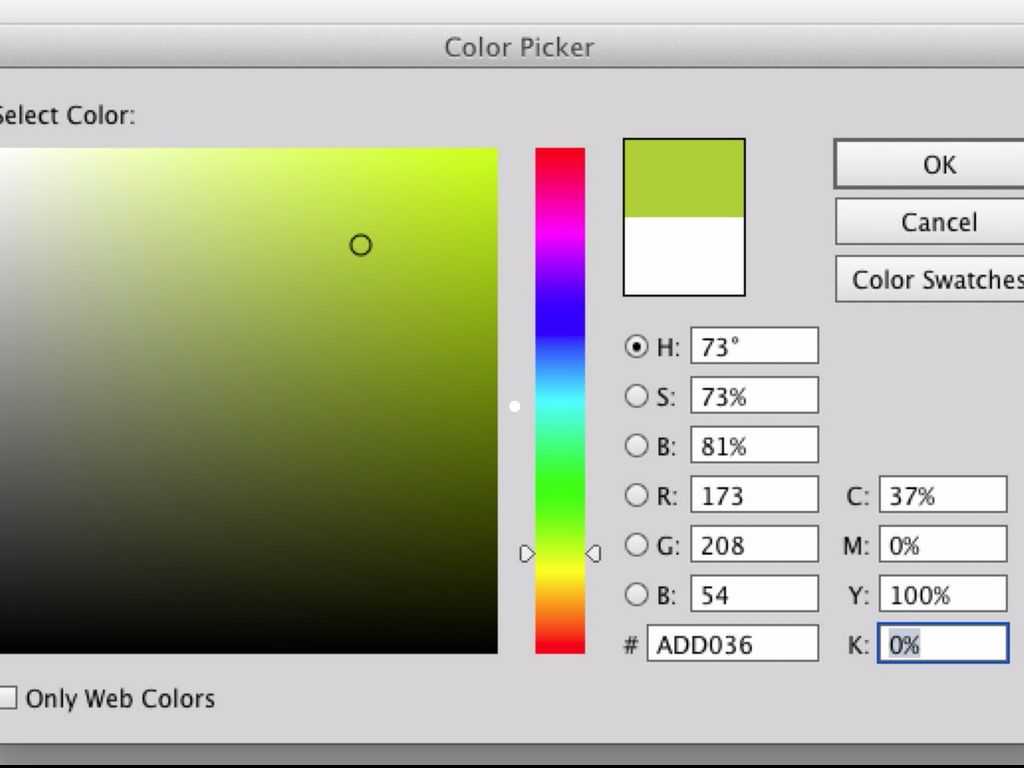 К счастью, вы можете использовать выделение и маску, чтобы избавиться от него.
К счастью, вы можете использовать выделение и маску, чтобы избавиться от него.
– Использование выделения и маски
Во-первых, дважды щелкните на маске слоя, чтобы открыть выделение и маску.
Прежде чем начать, установите режим просмотра на такой, который позволяет легко видеть края. В этом случае я буду использовать «На черном» вариант , так как очень легко увидеть края на фоне сплошного цвета.
Перейдя на вкладку Global Refinements, отрегулируйте ползунки Smooth, Feather и Contrast, чтобы улучшить края. Не существует идеального ответа, который работает для каждого изображения, поэтому вам придется поиграть и посмотреть, что работает для вас.
Чтобы дать вам лучшее представление о том, что делает каждая регулировка, давайте разберем ее.
Ползунок Smooth сглаживает любые острые углы и делает края выделения менее неровными. Особенно с автоматическим выбором, который вы только что использовали, этот ползунок может иметь большое значение.
Ползунок Растушевка изменяет мягкость края. В большинстве изображений хорошей практикой является добавление легкого растушевки к краю. Это потому, что это поможет устранить нежелательную окантовку или другие неровные края.
Наконец, ползунок Contrast изменяет резкость вашего края. После применения растушевки увеличение контраста сделает все снова четким. Используя все три ползунка вместе, вы можете очень легко уточнить края.
Если у вас остались остатки окантовки, вы можете сдвинуть край вашего выделения внутрь, переместив ползунок Shift Edge влево.
Когда все выглядит хорошо, нажмите OK , чтобы зафиксировать изменения.
Шаг 3: Создайте новый слой-заливку цветом
Поскольку изображение вырезано, остается только применить градиент к фону. Самый простой способ сделать это — добавить слой заливки цветом, а затем добавить градиент на отдельный слой с помощью инструмента «Градиент». А пока давайте просто создадим слой заливки цветом.
А пока давайте просто создадим слой заливки цветом.
Как и раньше, перейдите к Слою > Новый слой-заливка > Сплошной цвет . Переименуйте слой, как хотите, и установите цвет фона. В этом случае я выберу средний серый цвет в качестве фона.
Выбрав новый слой-заливку, поместите его под слоем с изображением.
Шаг 4. Примените градиент к новому слою с помощью инструмента «Градиент»
Начните с создания нового слоя выше заливки сплошным цветом.
Выбрав новый слой, откройте инструмент «Градиент» ( G ) и выберите градиент от переднего плана до прозрачного в редакторе градиентов.
Затем установите цвет переднего плана на цвет, который вы хотите использовать для градиента. В моем случае я выберу светло-серый цвет, который будет гармонировать с фоном.
Наконец, выберите тип градиента на верхней панели настроек. Так как я хочу, чтобы мой градиент был круглым позади моего объекта, я выберу опцию радиального градиента. Вы можете узнать больше о различных типах градиентов в этом посте.
Так как я хочу, чтобы мой градиент был круглым позади моего объекта, я выберу опцию радиального градиента. Вы можете узнать больше о различных типах градиентов в этом посте.
Рисуя на новом прозрачном слое, я щелкну в центре холста и перетащу наружу, чтобы применить градиент. Чтобы добавить больше интенсивности вашему градиенту, попробуйте сделать это несколько раз.
Шаг 5: Теперь у вас есть фон с градиентом!
Теперь вы успешно заменили фон на фотографии градиентом. Несмотря на то, что есть слои с градиентной заливкой, использование инструмента «Градиент» на новом слое всегда оказывалось быстрее, по моему опыту. Поскольку вы можете легко выбирать между различными типами градиента, этот метод намного более интуитивно понятен для получения нужного фона.
Использование настроек оттенка для изменения цвета фона
Если у вас есть сплошной цветной фон позади объекта, вы можете быстро изменить его цвет с помощью слоя настройки насыщенности оттенка. Несмотря на то, что вам все еще нужно выбирать объект, он не должен быть таким точным. Этот метод дает вам немного больше возможностей для маневра и делает изменение цвета фона таким же простым, как перемещение ползунка.
Несмотря на то, что вам все еще нужно выбирать объект, он не должен быть таким точным. Этот метод дает вам немного больше возможностей для маневра и делает изменение цвета фона таким же простым, как перемещение ползунка.
Шаг 1. Создайте выделение вокруг вашего объекта
Чтобы убедиться, что вы не измените ни один из цветов модели/объекта, стоит создать выделение. Таким образом, настройки насыщенности оттенка будут видны только на заднем плане.
Как и прежде, самый быстрый способ создать выделение — использовать опцию «Выбрать тему». Еще раз, выбрав свой слой, перейдите на панель свойств и нажмите на опцию Select Subject .
Теперь у вас останется активное выделение, которое вы можете при необходимости уточнить с помощью инструмента быстрого выделения.
Шаг 2: Примените активное выделение к маске корректирующего слоя Hue Saturation
Ваш выбор будет автоматически применен к вашему корректирующему слою, когда он будет создан, чтобы упростить жизнь. Так что все, что вам нужно сделать, это создать корректирующий слой, а Photoshop сделает все остальное.
Так что все, что вам нужно сделать, это создать корректирующий слой, а Photoshop сделает все остальное.
Выберите настройку насыщенности оттенка на панели настроек или откройте ее в нижней части панели слоев.
Когда ваш корректирующий слой будет создан, ваш выбор будет применен к его маске слоя. Проблема в том, что маска слоя будет настроена так, чтобы воздействовать на объект, а не на фон. К счастью, это можно быстро исправить, нажав на маске слоя и нажав Command + I (Mac) или Control + 9.0081 I (ПК), чтобы инвертировать маску слоя.
Шаг 3. Раскрасьте фон
Открыв корректирующий слой Hue Saturation, отметьте параметр Colorize на вкладке Master. Это применит один оттенок ко всему фону, независимо от цветового канала, в котором он находится.
Чтобы изменить цвет, переместите ползунок оттенка влево или вправо по мере необходимости. Вы можете сделать цвет более насыщенным или ярким, дополнительно отрегулировав ползунки «Насыщенность» и «Яркость».
Вы можете сделать цвет более насыщенным или ярким, дополнительно отрегулировав ползунки «Насыщенность» и «Яркость».
Поскольку все эти настройки были ограничены фоном с помощью маски слоя, объект остается нетронутым при изменении цвета фона.
– Результат
С помощью этого метода вы можете изменить оттенки цветов, которые уже присутствуют на вашем фоне. Это лучше всего подходит для фотографий, которые уже имеют сплошной цветной фон и не будут хорошо работать в других случаях.
Однако этот метод позволяет создать очень реалистичный цветовой эффект на любом сплошном цветном фоне, поскольку он сохраняет исходные значения экспозиции. Как видите, блики, тени и средние тона на заднем плане по-прежнему легко различимы. Вместо того, чтобы полностью блокировать все одним сплошным цветом, изменение оттенка фона обеспечивает более реалистичный вид.
Теперь давайте обсудим альтернативный вариант, который изменит белый фон на сплошной цвет.
Замена белого фона на цвет в Photoshop
В следующем примере вы можете изменить сплошной белый фон на совершенно другой цвет. Если вы ищете фон без теней или хотите получить более яркий цвет, этот метод — ваш лучший выбор.
Шаг 1. Создайте выделение вокруг вашего объекта
Как и во всех других техниках, которые вы уже изучили, мы начнем с создания выделения вокруг вашего объекта. Поскольку объект уже находится на сплошном белом фоне, его не составит труда выбрать.
Выбрав слой изображения, откройте панель свойств и выберите «Выбрать тему» , чтобы создать новое выделение.
Если этот метод не работает, попробуйте эти 5 альтернативных методов выбора.
Шаг 2. Создайте новый слой-заливку цветом
Создав в качестве фона сплошной цвет, изменить белый фон будет намного проще. Тем более, что настройка Hue Saturation не всегда дает вам самые яркие цвета.
Как и раньше, перейдите к Layer > New Fill Layer > Solid Color.
Выберите любой цвет, который вы хотите, в качестве цвета фона, но вы также можете изменить его позже.
Поскольку у вас был активный выбор перед созданием слоя-заливки, этот выбор будет автоматически применен к маске слоя. Таким образом, ваш новый цвет заливки будет виден только в фоновых областях вашей фотографии.
Шаг 3: Измените режим наложения слоев заливки на Multiply
Когда вы впервые применяете сплошной цвет, он, скорее всего, не будет выглядеть очень реалистично. Это потому, что в цвете нет теней или бликов; это все один оттенок. Чтобы решить эту проблему, вы можете использовать режим наложения слоя «Умножение». Таким образом, вы добавляете цвет к белому фону, сохраняя при этом некоторые исходные блики и тени.
Выбрав слой-заливку, измените режим наложения с Нормального на Умножение.
Теперь цвет заливки на фоне будет выглядеть намного реалистичнее.
– Результат
Используя этот метод, вы можете получить гораздо более яркий и резкий фон без бесконечной регулировки ползунков Hue Saturation. Если вы ищете простой способ изменить белый фон на цветной в Photoshop, это отличная техника.
Как изменить цвет фонового слоя
Пока мы говорим об изменении цвета фона в Photoshop, мы не можем забыть о фоновых слоях! Это слои, автоматически созданные в новом документе Photoshop, и обычно по умолчанию они имеют белый цвет. Однако есть несколько способов изменить это.
Вариант 1. Изменение цвета фонового слоя в окне нового документа
Первый вариант, который у вас есть, — изменить цвет фона еще до того, как вы откроете свой проект. В окне «Новый документ» вы найдете параметр «Фоновое содержимое ».
В раскрывающемся меню можно выбрать несколько вариантов, например, белый, черный, текущий установленный цвет фона, прозрачный или пользовательский.
С опцией «Пользовательский» вы можете выбрать любой цвет с помощью палитры цветов.
Если вы довольны своим цветом, нажмите Создать , чтобы открыть новый документ с только что выбранным цветом фона.
Вариант 2. Изменение цвета фонового слоя в активном документе
Если у вас уже есть созданный документ, повторить весь этот процесс будет сложно. Вместо этого вы можете изменить цвет уже существующего фонового слоя простым сочетанием клавиш.
Сначала щелкните цвет переднего плана и выберите цвет для фонового слоя.
Затем выберите фоновый слой и нажмите Option + Delete (Mac) или Alt + Delete (ПК), чтобы заполнить его основным цветом. Теперь ваш фоновый слой имеет совершенно другой цвет, и вам не нужно было создавать новый документ!
Изменение цвета фонового слоя на прозрачный
В некоторых случаях вам может понадобиться полностью избавиться от фонового слоя, сделав его прозрачным. Еще раз, есть несколько различных вариантов, которые вы можете выбрать.
Еще раз, есть несколько различных вариантов, которые вы можете выбрать.
Если вы собираетесь создать новый документ, просто сделайте фоновое содержимое прозрачным. Таким образом, как только вы откроете документ, он будет прозрачным с самого начала.
Однако, если вы уже создали свой документ, вам придется сделать что-то немного другое. Выбрав фоновый слой, щелкните ползунок непрозрачности и уменьшите его до 0% непрозрачности . Это сделает весь фоновый слой прозрачным.
В качестве альтернативы вы можете щелкнуть значок глазного яблока рядом с фоновым слоем. Это переключает видимость и, в конечном итоге, снова делает слой прозрачным.
Стоит отметить, что хотя ваше изображение имеет прозрачный фон в Photoshop, при экспорте этого не будет. Чтобы сохранить прозрачность вашего изображения, вы должны экспортировать его как файл PNG.
Выбрав Файл > Сохранить как и установив формат файла в PNG , вы сохраните прозрачный фон на только что экспортированной фотографии.


 Если значения раскрывающегося списка ничего вам не говорят, — оставьте Квадратные пикселы.
Если значения раскрывающегося списка ничего вам не говорят, — оставьте Квадратные пикселы.